A Chrome mobilhoz kiadást jól fogadták az iOS és az Android felhasználók egyaránt, bár az Android esetében a Chrome csak Android 4.0 és újabb eszközökön érhető el, mint az új Samsung Galaxy S3 vagy a Samsung Galaxy Nexus. A legtöbb mobil- és asztali böngészőhöz hasonlóan a Chrome lehetővé teszi a böngészési előzmények törlését a beállítások között. A böngészési előzményeket is megtekintheti, de ez nem olyan funkció, amelyet a menüből érhet el. Az alábbiakban bemutatjuk, hogyan tekinthetjük meg és törölhetjük a böngészési előzményeket a Chrome-on mobilhoz
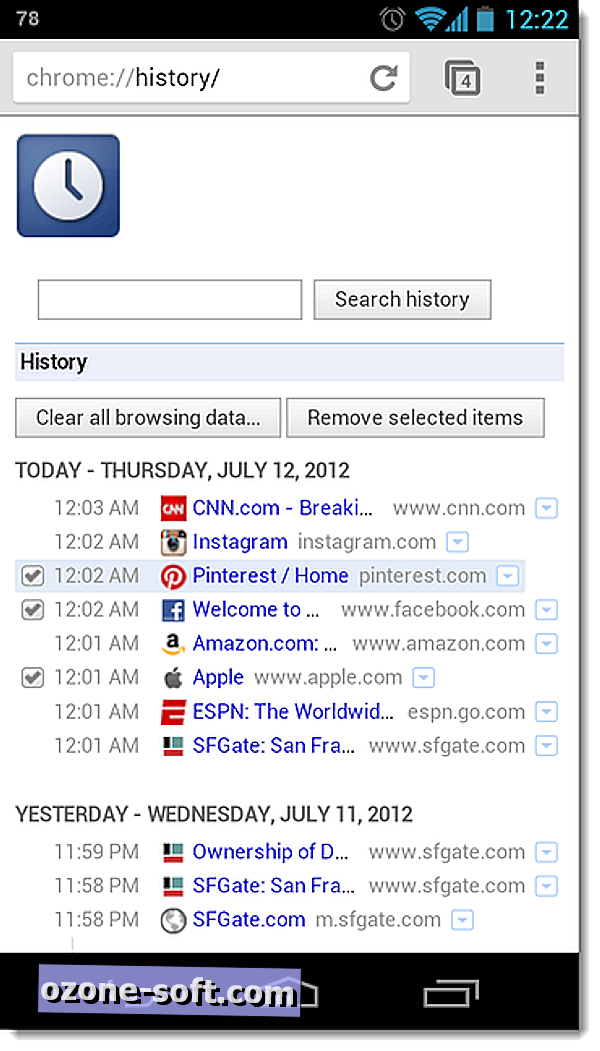
Chrome az Android számára
Ha böngészési előzményeket szeretne megtekinteni a Chrome for Android alkalmazásban, írja be a "chrome: history" -ot az omniboxba (címsorba). Ez a Chrome asztali verziójához is használható. A böngészési előzmények a legfrissebb előzményekkel jelennek meg. Az egyes elemek jobb oldalán található legördülő ikonra kattintva lehetősége van arra, hogy eltávolítsa azt a történetből, vagy további történeteket jelenítsen meg az adott webhelyen.
Több elemet távolíthat el a történelemből az elem bal oldalán lévő elem megérintésével, majd a kijelölt elemek eltávolítása elemre. Ha inkább mindent töröl, akkor ezt az összes böngészési adat törlése lehetőségre kattintva teheti meg.
Ha csak böngészési előzményeket szeretne törölni, kövesse az alábbi lépéseket:
Lépjen a Menü> Beállítások> Speciális> Adatvédelem pontra, majd érintse meg a Böngészési adatok törlése elemet. Bemutatjuk a törlendő adattípusok listáját. Jelölje be a törlendő elemek melletti négyzeteket, majd érintse meg a Törlés gombot.
Chrome az iOS számára
Sajnos a "chrome: history" beírása a Chrome iOS verziójába nem működik, mint az Android verzió esetében. Ha a Google hozzáadja ezt a funkciót a jövőben, frissítjük ezt a bejegyzést az utasításokkal. Mostantól csak a böngészési előzményeket törölheti a Chrome-ban az iOS számára, amit a Menü> Beállítások menüpontra kattintva érhet el, majd érintse meg a Böngészési adatok törlése elemet. Válassza ki a törölni kívánt adattípusokat, majd érintse meg a Törlés gombot.
Ez az. Most már tudod, hogyan tekintheted meg és törölheted a böngészési előzményeket a Chrome-on mobilhoz.
Szerkesztők megjegyzése : Frissítve: 2012. július 16., hogy tisztázza, hogy a Chrome for iOS még nem rendelkezik a megtekintési előzmény funkcióval.










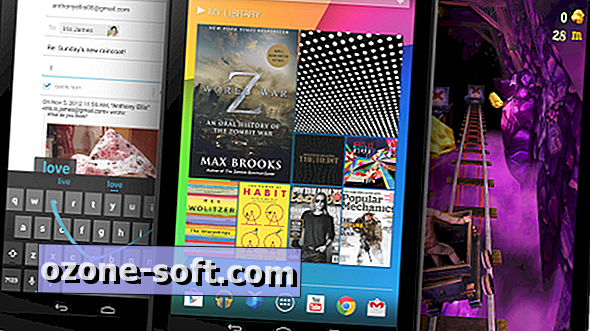


Hagyjuk Meg Véleményét